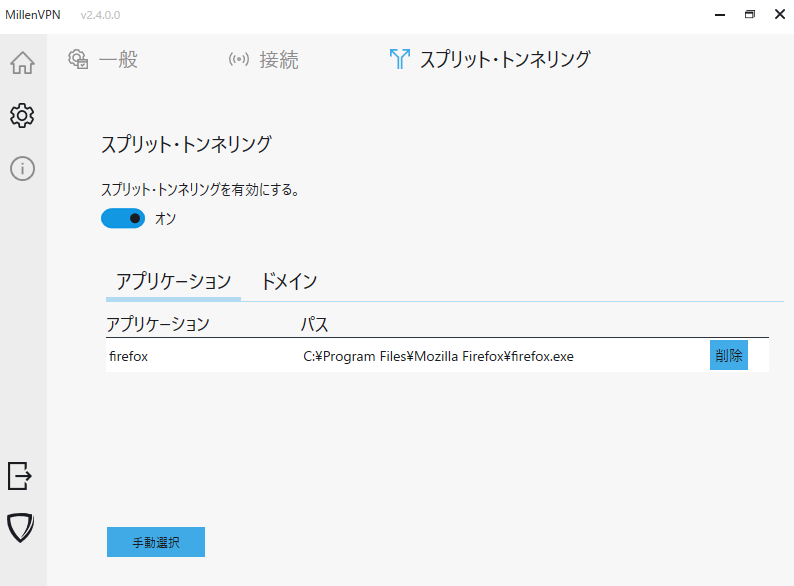Windowsアプリの使い方
VPNアプリへのログイン方法
デスクトップからMillenVPNアプリをダブルクリックしてアプリを開いてください。
ご契約時配信されております【MillenVPNへようこそ】に記載されている
・ユーザー名
・パスワード
上記、二つを入力してログインをクリックしてください。
VPNへの接続方法
国の一覧からVPN接続を行いたい国を選択し、「接続」ボタンをクリックしてください。
以下のように「接続済み」となれば接続完了です。
MillenVPNの設定
アプリ左側のメニューから設定(歯車マーク)をクリックすると設定画面に移動することができます。
一般設定

言語
・言語を選択
⇒使用する言語を設定します。
・音声フィードバックを有効にする
⇒オンにするとMillenVPNで操作を行った際に音声による説明が行われます。
システムのスタートアップ
・ユーザーがログインしたときにアプリケーションを起動する
⇒Windowsへのログイン時にMillenVPNアプリが起動します。
・起動時にアプリケーションを非表示にする
⇒オンにするとMillenVPNアプリ起動時にアプリがトレイに隠された状態になります。
アプリケーション起動時の動作
※恐れ入りますが、「アプリケーション起動時の動作」は現在正常にご利用いただけない状態となっております。
・自動的に接続しない(初期設定)
⇒アプリケーション起動時にVPN接続を行いません。
・最後に接続したサーバーに接続する
⇒アプリケーション起動時に最後に接続したサーバーにVPN接続します。
・最速のサーバーに接続する
⇒アプリケーション起動時に最も通信が早くなるサーバーを自動で選択し、VPN接続します。
アプリケーション終了時の動作
MillenVPNアプリの×ボタンを押した時の動作です。
・アプリケーションを終了する
⇒MillenVPNアプリが終了します。
・トレイに隠す
⇒MillenVPNアプリは終了せず、トレイに隠された状態になります。
・ダイアログボックスを表示し、アプリケーションを終了するかトレイに隠すかを選択できます。
キーボードショートカット
オンにするとショートカット機能を利用することができます。
ショートカット機能の詳細については「情報」⇒「ヘルプ」タブをご確認ください。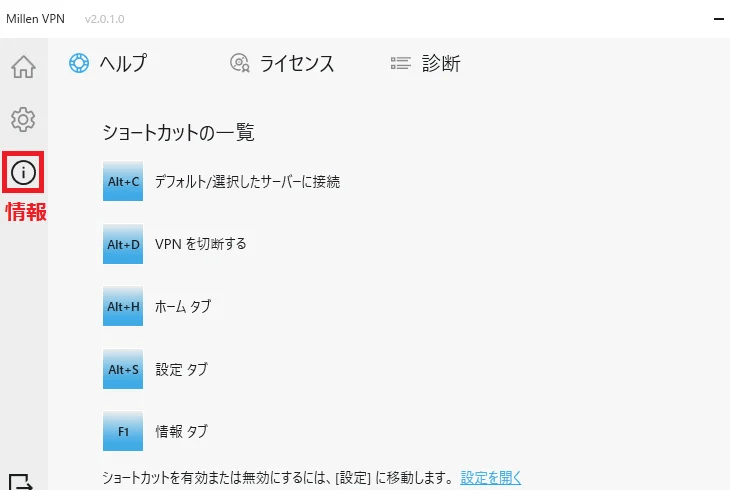
接続設定
VPNプロトコル

・Automatic
⇒VPNプロトコルの中から最適なプロトコルへ接続します。
※ 利用するために「オープンVPN TAPアダプタ」のインストールが必要です。
・IKEv2(推奨設定)
⇒非常に高速なプロトコルで高い安定性とセキュリティを提供します。
一部のプラットフォームでは利用できない場合があります。
・WireGuard
⇒非常に高速なVPNを提供します。
UDPが利用できないネットワークでは利用できません。
・OpenVPN
⇒最高のセキュリティを提供します。
セキュリティが強化されているため、他のプロトコルより遅くなる可能性があります。
ファイヤウォールの制限により他のプロトコルが利用できない場合にも、
OpenVPNを利用できる場合があります。
※ 利用するために「オープンVPN TAPアダプタ」のインストールが必要です。
オープンVPN TAPアダプタ
「インストール」をクリックすることでAutomatic、OpenVPNを利用するために必要なTAPアダプタのインストールができます。
接続

・自動再接続
⇒オンにすることでVPNが予期せず切断された場合に再接続を行います。
・キルスイッチ
⇒オンにすることでVPNの接続が切断された場合に本物のIPアドレスで通信することを防ぐことができます。
・ローカルネットワークインターフェースを許可する
⇒オフの状態の場合、VPN接続中はLAN内の通信がブロックされる状態となります。
⇒オンに設定した場合、VPN接続中もLAN内の通信が許可される状態となります。
・DNS漏洩保護無効
⇒オフの状態の場合、DNSの漏洩が保護されている状態となります。
⇒オンに設定した場合、DNSの漏洩が保護されていない状態となります。
・IPv6漏洩保護無効
⇒オフの状態の場合、IPv6の漏洩が保護されている状態となります。
⇒オンに設定した場合、IPv6の漏洩が保護されていない状態となります。
・脅威保護機能
⇒オン設定した場合、VPN 接続時に広告、トラッカー、悪意のあるWebサイトのブロックを行うようになります。
この機能について、セキュリティソフトの保護機能との競合や意図せずアクセスできなくなるWebサイトが発生する可能性がありますので、その場合はオフ設定にてお試しください。
スプリット・トンネリング
VPN接続中にVPN接続による保護を受けないインターネット接続を行うドメインやアプリケーションを指定することができます。
設定方法は下記をご確認ください。
①設定内のスプリット・トンネリングタブから【スプリット・トンネリングを有効にする】をオン
②任意のアプリケーションやドメインを【手動選択】で追加する。
③接続タブ画面内の【ローカルネットワークのインターフェイスを許可する。】をオン
※現在の仕様上、アプリを終了すると「スプリット・トンネリング」の設定は保存されないため、都度ご設定いただく必要がございますこと、ご了承ください。